Permite editar a animação de um objeto inserido na cena utilizando o Editor de estilo de posicionamento de objetos.
Especificamente, você pode usar este painel para:
-
Aplicar a aceleração ou desaceleração para um objeto animado.
-
Animar o deslocamento horizontal; por exemplo, para fazer com que um veículo animado altere as trilhas.
-
Animar o deslocamento vertical de câmeras drive-through e de voo; por exemplo, para ajustar a altura da câmera acima de uma estrada ou ferrovia.
Abra esse painel da implementação Controlador de posição clicando no botão "E" (Editar animação) adjacente a qualquer um dos seguintes parâmetros de colocação:

- Controle de estação
- Deslocamento horiz[ontal]
- Deslocamento vert[ical]
- Rotação
O Editor de animação de Objeto inserido é uma versão simplificada da Janela Track View do 3ds Max padrão. Ele é configurado especificamente somente para exibir informações de posicionamento em relação ao objeto selecionado atualmente. Quando a seleção de objeto atual é alterada, esse painel é fechado automaticamente.
Interface
O Editor de animação de Objeto inserido exibe movimento como uma série de curvas de função em um gráfico. O movimento no 3ds Max é definido por uma série de teclas de animação e o 3ds Max calcula automaticamente os valores interpolados entre cada chave para produzir uma animação concluída.
O Editor de animação de Objeto inserido consiste em barras de ferramentas e uma janela Chave. Há também uma régua de tempo que pode ser movida.
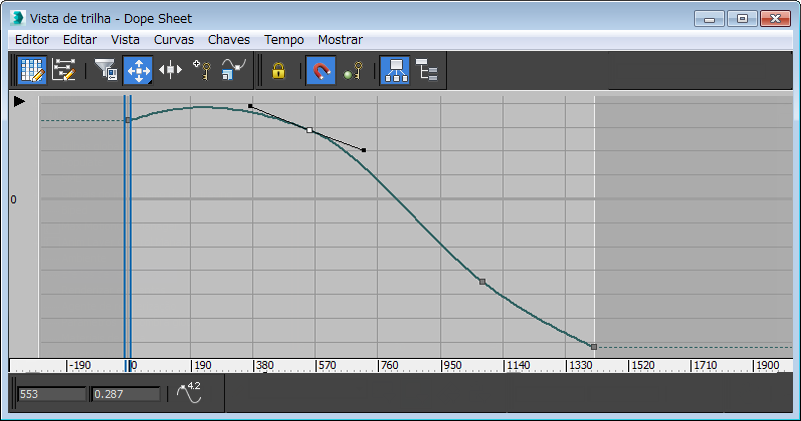
A janela Chave (Curva)
Cada função de curva exibida nesta janela representa a animação interpolada atribuída para um dos quatro parâmetros de colocação de objeto da Vista civil padrão:
- Estação, expressa como uma distância do percentual ao longo da forma principal entre 0,0 e 1,0
- Deslocamento horizontal da forma principal
- Deslocamento vertical da forma principal ou da superfície principal
- Rotação
Cada caixa quadrada ao longo de uma curva representa uma única chave de animação. Você pode mover, adicionar e remover chaves ou ajustar suas tangentes. Cada modificação para uma chave de animação afeta instantaneamente toda a animação do objeto selecionado.
As chaves são exibidas em cinza, a não ser que você as selecione para edição. Neste caso, elas são exibidas em branco.
O eixo vertical do gráfico representa um ou mais dos seguintes parâmetros, dependendo das curvas de função que são exibidas atualmente:
- Distância da porcentagem ao longo da forma mãe
- Deslocamento horizontal ou vertical da forma ou superfície principal
- Rotação
A escala horizontal representa o número total de quadros disponíveis na cena atual de visualização.
 [mostrar hierarquia]
[mostrar hierarquia]- Clique neste botão de seta para exibir a Hierarquia da Vista de trilha.
Enquanto a hierarquia é exibida, é possível ocultá-la novamente clicando em
 .
.
Barra de ferramentas de Chaves
- Filtros
 Clique para abrir uma caixa de diálogo que permite selecionar o conteúdo que será exibido na janela Chave. Consulte a Caixa de diálogo Filtros (Vista de trilha).
Clique para abrir uma caixa de diálogo que permite selecionar o conteúdo que será exibido na janela Chave. Consulte a Caixa de diálogo Filtros (Vista de trilha).- Submenu Mover chaves
-
 Mover chaves Move as teclas livremente na horizontal e na vertical.
Mover chaves Move as teclas livremente na horizontal e na vertical.
 Mover chaves horizontalmente Move as chaves somente na horizontal.
Mover chaves horizontalmente Move as chaves somente na horizontal.
-
 Mover chaves verticalmente Move as chaves somente na vertical.
Mover chaves verticalmente Move as chaves somente na vertical.
 Teclas de slide
Teclas de slide- Clique para mover chaves na horizontal e deslizar as chaves.
 Escala de teclas
Escala de teclas- Clique para compactar ou expandir a quantidade de tempo entre chaves selecionadas.
 Ajustar valores
Ajustar valores- Clique para aumentar ou diminuir o valor das chaves selecionadas.
 Adicionar teclas
Adicionar teclas- Clique para adicionar chaves às curvas existentes.
 Desenhar curvas
Desenhar curvas- Clique para desenhar uma nova curva ou revisar uma existente ao desenhar diretamente no gráfico de chave.
 Simplificar curva
Simplificar curva- Clique para simplificar uma curva ao reduzir o número de chaves nela.
Barra de ferramentas Tangentes de chaves
 Definir tangentes como automáticas
Definir tangentes como automáticas- Define as teclas realçadas como tangentes automáticas, como calculadas pela forma da curva ao redor da chave.
Mover os manipuladores de uma tangente automática altera o tipo de spline e a torna disponível para edição.
 Definir as tangentes como spline
Definir as tangentes como spline- Define as teclas realçadas como tangentes de spline. Com tangentes de spline, é possível ajustar a inclinação ao mover os manipuladores de chave. Para quebrar a continuidade entre as tangentes de entrada e saída, mantenha pressionada a tecla Shift ao mover os manipuladores.
 Definir as tangentes como rápidas
Definir as tangentes como rápidas- Define chaves de tangentes realçadas como entrada e saída rápida.
 Definir tangentes como lentas
Definir tangentes como lentas- Define tangentes de chaves realçadas para entrada e saída lenta.
 Definir tangentes como escalonadas
Definir tangentes como escalonadas- Define chaves de tangentes realçadas como entrada e saída escalonada.
Utilize a etapa para congelar o movimento de uma chave para a próxima.
 Definir tangentes como lineares
Definir tangentes como lineares- Define tangentes de chave realçadas como entrada e saída linear.
 Defina tangentes como suaves
Defina tangentes como suaves- Define tangentes de chave realçadas como suaves.
Utilize tangentes suaves até mesmo para movimento descontínuo.
Barra de ferramentas Curvas
 Bloquear seleção
Bloquear seleção- Bloqueia a seleção de chave atual. Após ter criado uma seleção, desative essa opção para evitar que algo seja inadvertidamente selecionado.
 Quadros de snap
Quadros de snap- Restringe o movimento da chave para quadros. As chaves que são movidas sempre irão efetuar o snap para os quadros quando esta opção estiver ativada. Quando esta opção estiver desativada, você poderá mover uma chave para que ela esteja entre quadros e se torne uma chave de subquadro.
 Tipos fora do intervalo da curva de parâmetros
Tipos fora do intervalo da curva de parâmetros- Utilize esta opção para repetir o movimento por quadro de chave para além do intervalo de chaves. Inclui opções para Loop, pingue-pongue, ciclo ou repetir relativamente, bem como constante ou linear. Se você usar o Parâmetro tipos fora do intervalo, poderá, posteriormente, criar chaves usando a Vista de trilha
 Utilitários
Utilitários  Criar chaves fora do intervalo. Consulte Tipos fora do intervalo da curva de parâmetro.
Criar chaves fora do intervalo. Consulte Tipos fora do intervalo da curva de parâmetro.  Mostrar ícones com chave
Mostrar ícones com chave- Exibe um ícone que define uma trajetória como com chave ou não.
 Exibir todas as tangentes
Exibir todas as tangentes- Oculta ou exibe todos os manipuladores de tangentes nas curvas. Utilize esta opção para ocultar os manipuladores de forma rápida quando muitas chaves forem selecionadas.
 Mostrar tangentes
Mostrar tangentes- Oculta ou exibe os manipuladores de tangentes nas curvas. Utilize esta opção para ocultar os manipuladores em curvas individuais.
 Bloquear tangentes
Bloquear tangentes- Bloqueia a seleção de diversos manipuladores de tangentes, de modo que você possa manipular diversos manipuladores de uma só vez. Quando Bloquear tangentes estiver desativado, somente poderá ser manipulada uma tangência de chave de uma só vez.
Barra de ferramentas Estatísticas de chave
Quando você seleciona uma única tecla de animação, você pode usar essa barra de ferramentas para manipular com precisão a posição da chave selecionada ao digitar novos valores aqui.
- Horas de chave
- Exibe o número do quadro da chave selecionada. Você pode editar este valor.
- Valor da chave
- Mostra o valor da chave selecionada. Você pode editar este valor.
 Mostrar estatísticas de chave selecionadas
Mostrar estatísticas de chave selecionadas- Quando ativada, a janela Chave exibe Estatísticas detalhadas da chave selecionada.
Barra de ferramentas de navegação
 Aplicar panorâmica
Aplicar panorâmica- Aplica panorâmica na janela de Chave.
Consulte Panorâmica (Vista de trilha).
 Enquadrar Horizontalmente
Enquadrar Horizontalmente- Ajusta a janela Chave, de forma que todo o segmento de tempo ativo fique visível.
Consulte Enquadrar horizontalmente.
 Enquadrar Valores
Enquadrar Valores- Ajusta a janela de Chave, de forma que a altura completa de curvas fique visível.
Consulte Enquadrar Valores.
 Aplicar zoom
Aplicar zoom- Amplia a janela de Chave.
Consulte Ampliar janela Chave da Vista de trilha.
 Região de zoom
Região de zoom- Efetua o zoom para uma área retangular da janela de Chave.
Consulte Aplicar zoom à região (Vista de trilha).
 Isolar curva
Isolar curva- Isola temporariamente uma única curva.
Consulte Isolar curva.